在我就读大学的时候,教科书上FTP教程基本上都在使用Server-U,但这款软件是收费的,因此还需要到百度搜索破解版。但是今天的主角FileZilla Server是完全免费的。有了FileZilla Server后,就可以自己搭建一个ftp服务器。
关于下载:
FileZilla Server官方下载地址:http://filezilla-project.org/download.php?type=server
FileZilla Server中文下载地址:https://img.5xiaobo.com/soft/FileZillaServer.zip
关于安装:
FileZilla Server安装协议界面:
双击下载下来的安装文件,首先出现许可协议,选择“I Agree”同意继续……
FileZilla Server安装组件
安装组件:默认是标准,一般直接点击next下一步即可。
其中第一选项是主程序;第二选项是admin权限;第三项是源代码;第四项是开始菜单;第五项是桌面图标。
FileZilla Server选择安装目录
选择安装目录。这个根据自己的需要进行选择。
FileZilla Server启动设置
1.如果你是服务器安装的话,那么选择第一个默认选项开机启动,如果只是需要时才启动那么选择第二个选项。
第三个选项是不将FileZilla Server作为服务安装,自动启动(不推荐)。
2.中间的选择端口,一般默认14147即可。
3.最下面的是否安装完成后启动。
FileZilla Server是否为所有用户启动
下面这一选项是否为所有用户还是当前用户启动,还是自己手动启动。根据自己的需要进行选择,一般都是默认即可。
点击insall开始安装。
FileZilla Server安装完成
安装完成,点击close即可关闭安装界面并启动FileZilla Server程序(如果你刚才没有选择不启动的话)。
下载安装完成,那么还是赶紧的去查看一下FileZilla Server配置教程吧!
另外,有个小工具大家也可以去试一下,很小巧,利用它可以快速搭建一个FTP的应用环境,是由北京师范大学珠海分校信息技术学院的姜南、廖华琼老师开发的,名字叫FTPserver。双击安装包就可以打开、配置、使用了。点击下载FTPserver

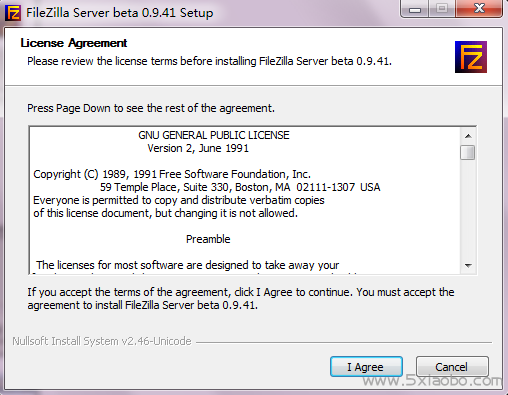
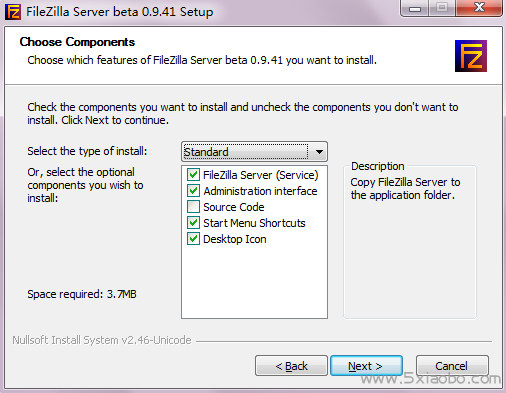
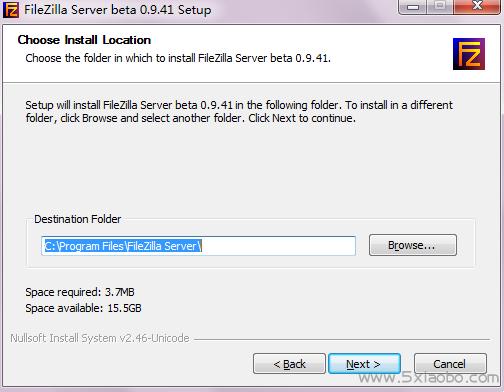
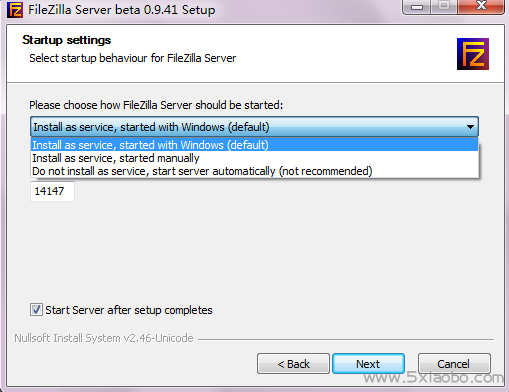
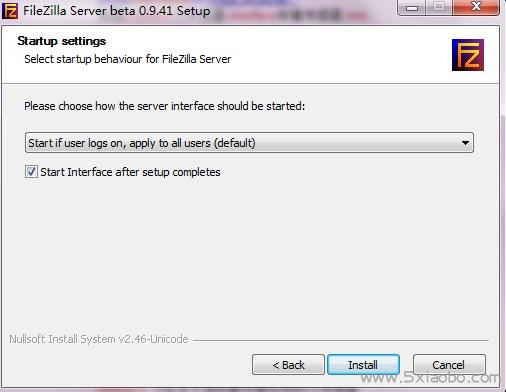




评论回复 · 倒序排列